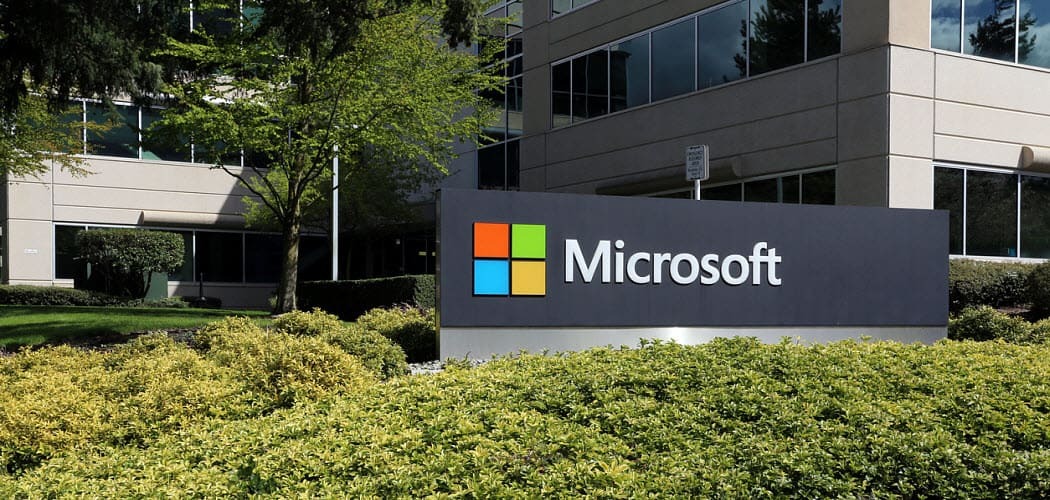Πώς να αλλάξετε την ταπετσαρία επιφάνειας εργασίας σε ένα Chromebook Google
Google Ήρωας Chromebook / / March 17, 2020
Τελευταία ενημέρωση στις
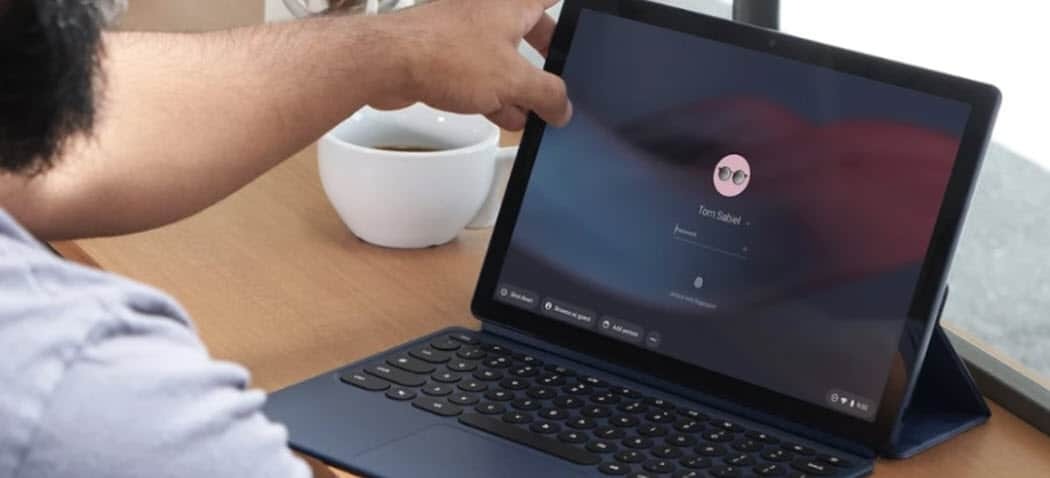
Εάν είστε ο νέος κάτοχος ενός Chromebook, μπορεί να μην σας αρέσει η προεπιλεγμένη ταπετσαρία. Αλλά το Chrome OS σάς επιτρέπει να αλλάζετε το φόντο και να το αλλάζετε αυτόματα και καθημερινά.
Οι περισσότεροι άνθρωποι δεν είναι ικανοποιημένοι με τα προεπιλεγμένα ταπετσαρίες πλοίων με το νέο τους υπολογιστή ή τηλέφωνο. Οι περισσότεροι άνθρωποι θέλουν να κάνουν κάτι πιο προσωπικό ή οπτικά ελκυστικό. Στην πραγματικότητα, ίσως είναι το πρώτο πράγμα που θέλετε να αλλάξετε κατά την εγκατάσταση μιας νέας συσκευής. Εάν είστε νέοι στο Chrome OS και έχετε ένα Chromebook, μπορείτε επίσης να αλλάξετε το προεπιλεγμένο φόντο. Εδώ είναι μια ματιά στο πώς να το κάνουμε.
Αλλάξτε την Ταπετσαρία στο Chromebook
Για να αλλάξετε το φόντο, κάντε δεξί κλικ οπουδήποτε στην επιφάνεια εργασίας και επιλέξτε "Set Wallpaper" από το μενού. Αν είσαι Chromebook έχει μια οθόνη αφής, πατήστε και κρατήστε μια κενή περιοχή στην επιφάνεια εργασίας.
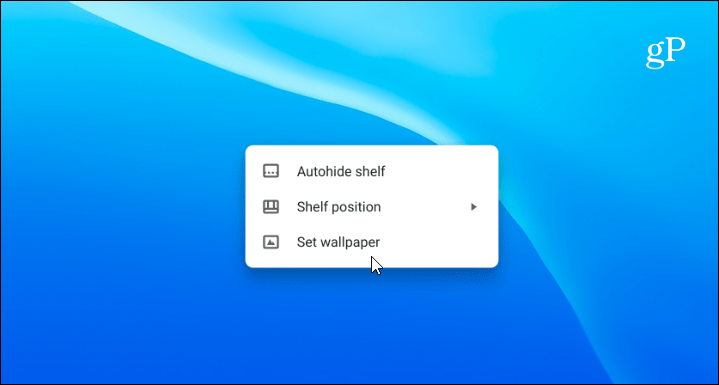
Αυτό θα ανοίξει το "Wallpaper Picker" (ναι, είναι πραγματικά ονομάζεται αυτό), όπου μπορείτε να επιλέξετε από πολλά διαφορετικά υπόβαθρα από την Google. Διαχωρίζονται σε διάφορες κατηγορίες όπως τα αστικά τοπία, η γη και τα εικονογραφήματα. Υπάρχουν πολλά να διαλέξετε από εδώ. Επιλέξτε μια κατηγορία και στη συνέχεια περιηγηθείτε στη συλλογή.
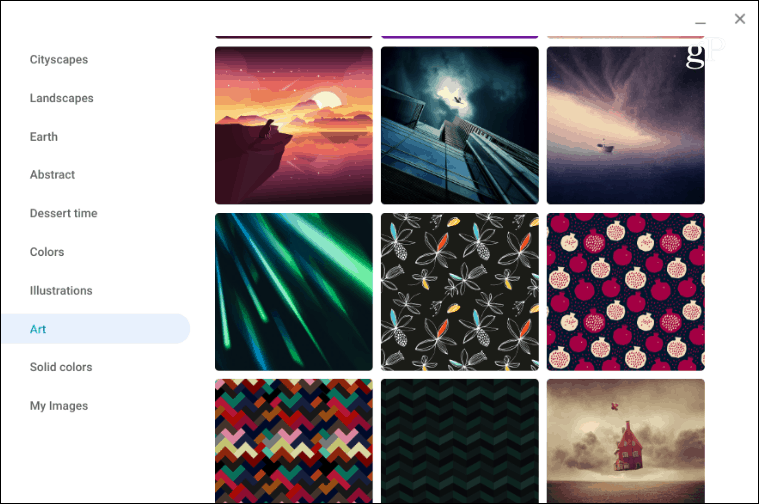
Όταν βλέπετε κάτι που σας αρέσει, απλά κάντε κλικ ή πατήστε τη μία εικόνα που θέλετε και θα εμφανιστεί ως το φόντο της επιφάνειας εργασίας σας στο Chromebook σας.
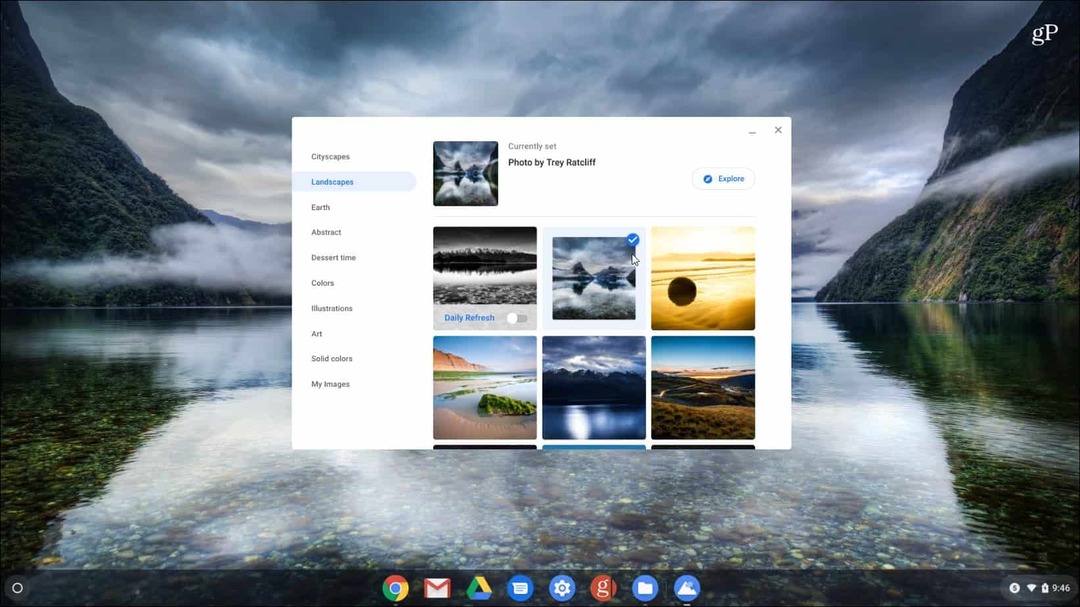
Μπορείτε να μπείτε και να αλλάξετε χειροκίνητα την ταπετσαρία όποτε θέλετε. Ωστόσο, υπάρχει ένα άλλο δροσερό χαρακτηριστικό που αξίζει να εξετάσει το Chrome OS. Ενεργοποιήστε το διακόπτη "Καθημερινή ανανέωση" στην κορυφή των επιλογών φόντου. Αυτό θα σας δώσει μια νέα νέα ταπετσαρία κάθε μέρα αυτόματα.
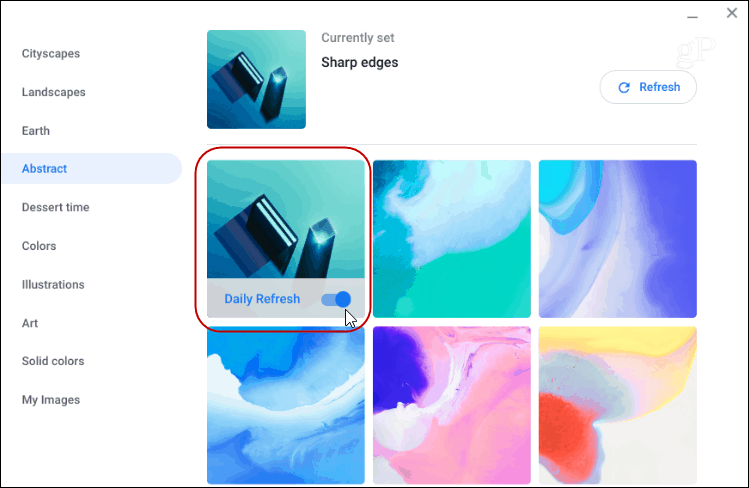
Χρησιμοποιήστε τις δικές σας φωτογραφίες ως Wallpaper του Chromebook
Αν δεν βλέπετε κάτι που σας αρέσει στη συλλογή ταπετσαριών, ίσως θέλετε να χρησιμοποιήσετε μια διαφορετική εικόνα που έχετε κατεβάσει. Ή κάνετε τα πράγματα προσωπικά χρησιμοποιώντας μια φωτογραφία που τραβήξατε από την οικογένεια ή το κατοικίδιο ζώο σας. Μπορείτε επίσης να χρησιμοποιήσετε τις δικές σας φωτογραφίες.
Για να γίνει αυτό, επιλέξτε την κατηγορία "Οι εικόνες μου". Στη συνέχεια, όπως και με τις προ-φορτωμένες ταπετσαρίες, επιλέξτε την εικόνα που θέλετε να χρησιμοποιήσετε.
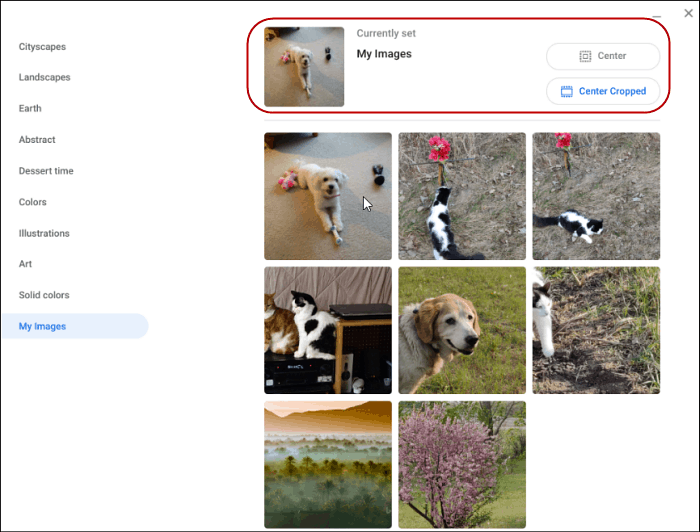
Αξίζει επίσης να σημειωθεί ότι αν επιλέξετε μια εικόνα χαμηλής ποιότητας, μπορεί να φαίνεται θολή και απλωμένη. Ειδικά σε οθόνη υψηλής ανάλυσης. Για να το βοηθήσετε, μπορείτε να μετακινηθείτε προς τα επάνω και να επιλέξετε είτε "Κέντρο" είτε "Κέντρο Περικοπή" για να το κάνετε καλύτερα.